Parece que você tem um Roku Streaming Stick? Maravilhoso! Vender Roku Um grupo de dispositivos multimídia projetados para fornecer uma ampla gama de serviços de transmissão para qualquer TV ou tela. Ao conectar a transmissão da caixa Roku à sua TV, você pode "se livrar do cabo" - cancelar o serviço a cabo da sua TV - ou aumentar o número de canais a cabo com canais como Netflix Hulu, Amazon Prime HBO, YouTube e muito mais.
Além desses serviços comuns, eles incluem Biblioteca Roku Faça streaming literalmente de milhares de outras opções, como Crackle Adult Swim, Vevo e muitas outras ofertas de nicho que apelam a gostos, hobbies e interesses.
Deve-se notar que embora alguns canais sejam gratuitos, outros, como Netflix, Hulu e HBO Now, bastam para citar alguns exemplos populares, exigem uma assinatura mensal, portanto a transmissão não é necessariamente gratuita (ou se você assinar muitos canais, será Mais barato do que as taxas de cabo). Outros, como versões de transmissão de alguns canais de TV, podem exigir que você forneça evidências de que é um assinante de cabo para obter permissão para assistir a esse canal.

Roku oferece vários dispositivos de streaming Do Roku Express básico ao Stream Stick tudo-em-um na forma de uma unidade flash USB, ao Roku Premiere + e ao Roku Ultra premium - mas o processo de configuração e conexão é virtualmente idêntico, não importa o que você compre.
Se você não souber por onde começar, não entre em pânico. Aqui está o guia completo para configuração Roku Streaming de vara o novo!
Resumindo: um resumo das etapas
Se você deseja apenas uma versão DR simplificada deste guia, siga as etapas abaixo:
- Conecte seu Roku Streaming Stick à TV.
- Siga o assistente de configuração guiado na tela.
- Você tem que melhorar algumas configurações adicionais.
- Exclua os canais padrão que você não deseja.
- Adicione canais públicos da Loja de Canais.
- Adicione canais privados usando o portal da web.
Se você quiser uma explicação mais detalhada, continue lendo!
O que está na caixa?
Vamos começar do começo. Ao abrir o Roku Streaming Stick pela primeira vez, você encontrará cinco objetos.

- Dongle Roku Streaming Stick
- Controle remoto para sua TV Roku de qualquer lugar
- Duas pilhas AAA
- Cabo de alimentação USB
- Adaptador de tomada elétrica USB
A primeira coisa que você precisa fazer é inserir pilhas AAA no controle remoto e pronto.
Conecte seu Roku Streaming Stick à TV
Antes de desfrutar de qualquer coisa na tela, você precisa conectar seu dispositivo Roku à TV.
O Roku Streaming Stick só funcionará se a TV tiver uma porta HDMI. Assumindo isso, insira um dongle de Streaming Stick. Se sua TV for antiga e não tiver uma porta HDMI, você precisará comprar um Roku Express +.

Você pode operar um Streaming Stick de duas maneiras; Usando sua TV ou uma tomada.
Não importa o método escolhido, insira a extremidade parcial do cabo USB incluído no dongle. Se a TV tiver uma porta USB, insira a outra extremidade do cabo nela. Caso contrário, você precisará usar um adaptador de tomada elétrica e operar o dispositivo a partir de uma tomada elétrica.
Todo o grupo foi entregue? Legal, ligue sua TV e mude para o canal HDMI apropriado. Normalmente, pressionando “Entrada ou Fonte” no controle remoto da TV para fazer a seleção.
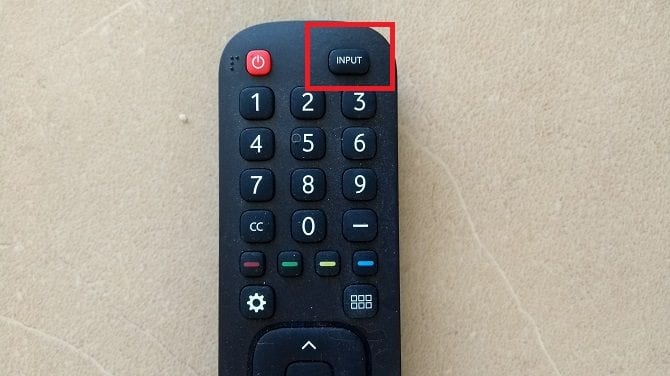
Assistente de configuração instrutiva
Quando você liga seu dispositivo Roku pela primeira vez, o logotipo Roku preencherá a tela por alguns segundos.
Você verá um assistente de configuração guiado. Ele o guiará pelas etapas iniciais. Se você cometer um erro, não se preocupe. Você pode alterar todas essas configurações no menu do aplicativo quando o assistente for concluído.
Primeiro, você deverá escolher seu idioma. No momento da escrita, o Roku Streaming Stick oferece suporte a quatro idiomas: inglês, espanhol, francês e alemão. Pressione OK no controle remoto Roku para fazer sua seleção.
Na próxima tela, você verá uma lista de todas as redes Wi-Fi ao alcance. A conexão Wi-Fi é uma parte vital da funcionalidade do Roku Streaming Stick; Sem uma conexão ativa, você não poderá ver nada.
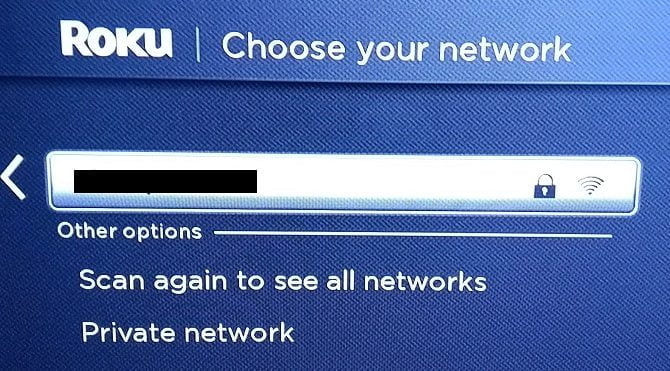
Use o controle remoto Roku para escolher sua rede e, em seguida, use o teclado na tela para inserir a senha da rede.
Roku agora se conectará à sua rede. O gráfico na tela exibirá o progresso. Para obter a funcionalidade completa, você precisa ver três marcas verdes ao lado de sua rede sem fio, rede local e internet.
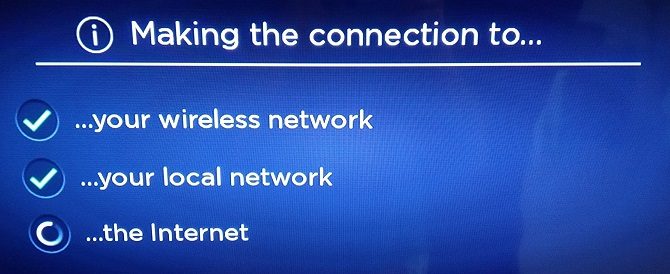
A parte final do assistente de configuração inicial atualizará seu software Roku. Como era de se esperar, é importante manter seu Roku atualizado; Isso significa que você nunca estará vulnerável a quaisquer falhas de segurança e sempre terá acesso aos recursos mais recentes do canal.
Dependendo da velocidade da sua internet, a atualização pode levar vários minutos.
Conta Roku
Se quiser adicionar canais ao seu Roku Streaming Stick, você precisará de uma conta Roku complementar. Primeiro, você precisa criar um. Em segundo lugar, você precisa vincular seu dispositivo Roku à nova conta.
Crie uma conta Roku
É fácil criar uma conta Roku. Você só precisa ir para meu.roku.com/signup No computador e preencha o formulário de inscrição.
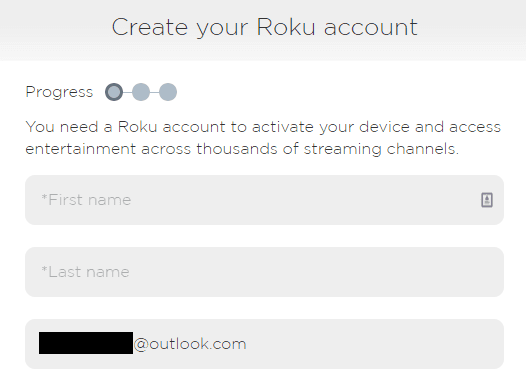
Você precisará inserir seu nome e e-mail, escolher uma senha, confirmar que tem pelo menos 18 anos e concordar com nossos Termos de Uso e Política de Privacidade. Você só pode ter uma conta por endereço de e-mail. Ao preencher o formulário, clique em Continuar.
Na próxima tela, você precisará criar um PIN. O PIN pode ser usado para controlar quem pode fazer compras na Loja Roku e restringir quem pode adicionar novos canais. Mais uma vez, clique em "Continuar" quando estiver pronto.
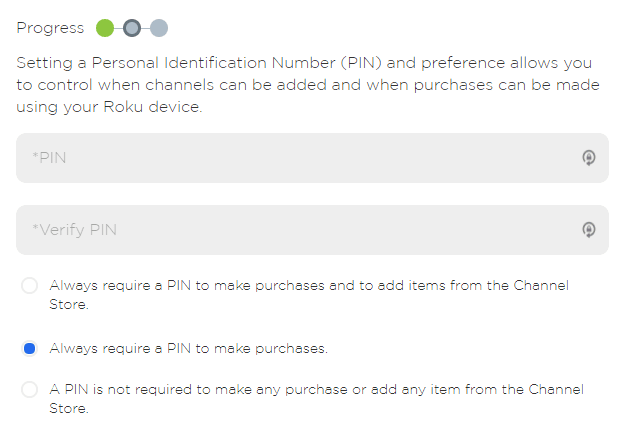
Na tela final, você pode salvar suas informações de faturamento. Esta não é uma etapa crítica; Se você não planeja comprar nenhum canal direto Roku, clique em Ignorar, adicionarei mais tarde. Você pode pagar pelas compras caso a caso no futuro.
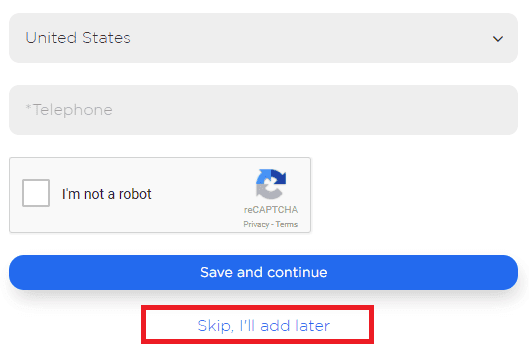
Agora você tem uma conta Roku e deverá ver a página de destino da conta em seu navegador.
Vinculando um Roku Streaming Stick à sua conta Roku
Volte sua atenção para a tela da TV. Depois que o Assistente de configuração do Advisor estiver concluído, a primeira tela que você verá mostrará Ativar seu dispositivo Roku. Anote o código na tela. Terá seis números.
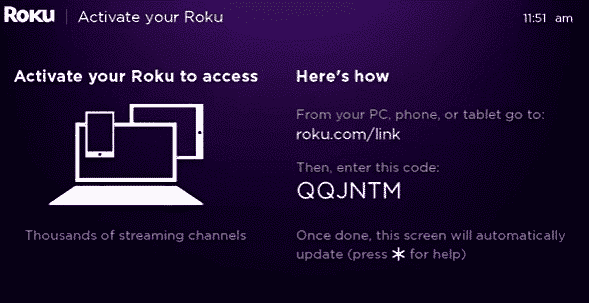
Agora, volte para sua conta Roku. Clique em Conectar um dispositivo ou vá para my.roku.com/link. Insira o código e clique em Enviar. O Roku Streaming Stick agora será vinculado à sua conta e a imagem na tela mudará para a tela inicial do Roku.
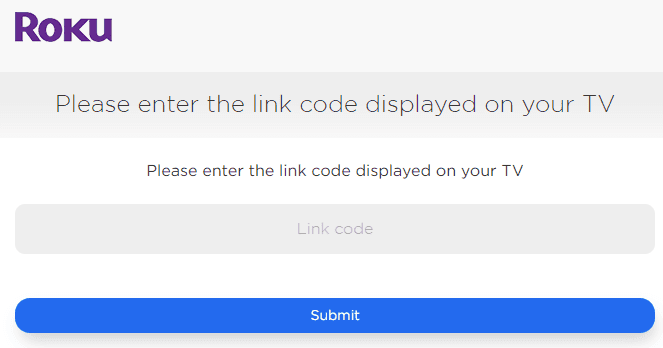
Etapas de configuração adicionais
Sei que você realmente deseja se divertir e começar a adicionar canais. Mas acredite em mim, existem algumas outras configurações ocultas no menu Roku que devem ser definidas. E você terá uma experiência Roku muito mais agradável se o fizer.
Usando o controle remoto Roku, procure Configurações e clique em "OK". Vamos examinar alguns dos mais importantes passo a passo.
Tipo de exibição
Acesse Configurações> Tipo de exibição para escolher a resolução 720p ou 1080p. 1080p obviamente fornecerá uma imagem mais nítida, mas não está disponível em todas as TVs.
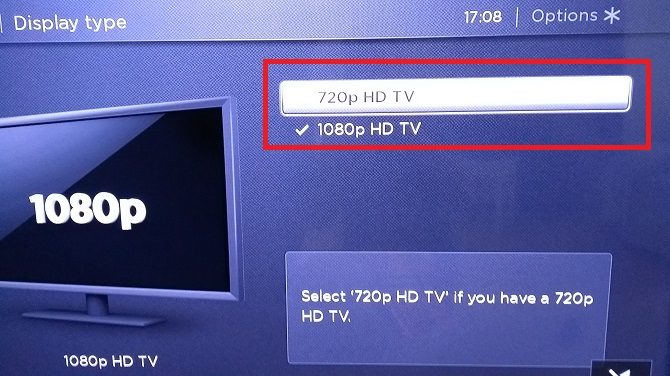
Faça sua seleção e pressione "OK" para salvá-la.
o som
O Roku Streaming Stick suporta Dolby Audio e opção DTS pass over HDMI.
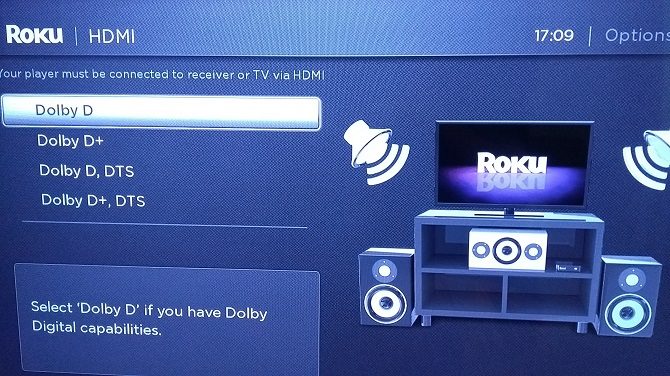
Você pode escolher qual saída de áudio usar no menu Configurações> Som. Você pode selecionar PCM-Estéreo, Dolby D, Dolby D +, Dolby D DTS ou Dolby D + DTS. Para cada configuração, Roku mostrará um diagrama útil na tela explicando como configurar seus alto-falantes para obter o efeito máximo. Se não tiver certeza de qual configuração é a certa para você, escolha "Detecção automática".
Privacidade
Como acontece com qualquer peça de tecnologia, existem algumas implicações de privacidade das quais você deve estar ciente.
No Roku, você tem duas opções baseadas na privacidade. Ambos estão relacionados a anúncios. Para começar, todos devem ir para Configurações> Privacidade> Anúncios e marcar a caixa de seleção ao lado de Restringir rastreamento de anúncios.
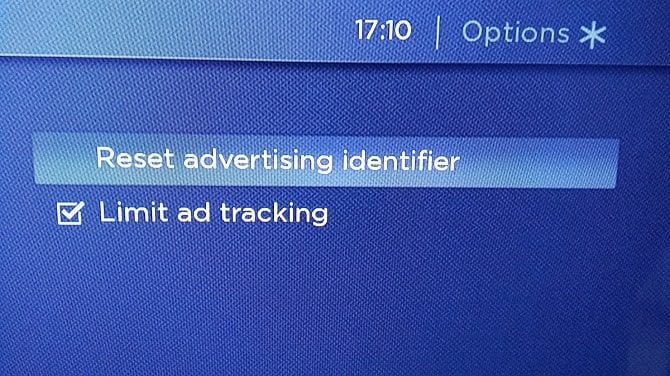
porque? Caso contrário, seu dispositivo poderá coletar identificadores Roku para anunciantes (RIDAs). De acordo Para a Política de Privacidade do Roku , Os RIDAs permitem que a empresa “tente entender seus interesses para mostrar a você, e facilitar a capacidade de outros de mostrar, anúncios mais relevantes do Roku, canais de terceiros e outros anunciantes, e para entender a eficácia de tais anúncios”.
Ativar a opção também evita que Roku compartilhe dados de medição de anúncios e mostre os dados para analistas de medição como Nielsen e comScore.
A segunda opção no menu de privacidade permite redefinir seu número RIDA.
Legendas
Muitos canais Roku suportam legendas e closed captions. Se quiser que as legendas sejam sempre exibidas onde estiver disponível, vá para Legendas> modo Legendas> Sempre ativado.
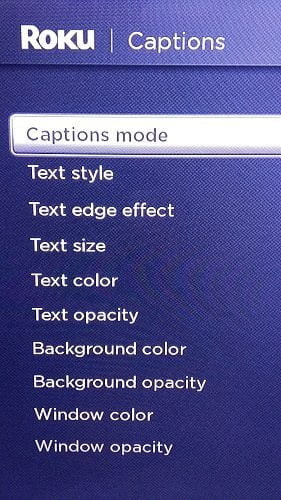
No submenu de legendas, você também poderá definir configurações de legenda adicionais, como tamanho do texto, cor do texto, cor de fundo, opacidade de fundo e muito mais.
Personalidade
O tema padrão do Roku é roxo. Isso não agrada a todos os gostos. Felizmente, você pode Alterar o tema que aparece na tela Para algo mais lisonjeiro.
O Roku Streaming Stick vem com cinco temas integrados: Há o roxo original e quatro outras opções são Grafeno, Nebulosa, Descafeinado e Daydream.

Você pode selecionar Obter mais temas para baixar mais opções diretamente do Roku Channel Store.
O sistema
A maior parte do material técnico pode ser encontrada no submenu do sistema. Novamente, use o controle remoto Roku para destacar a entrada e clique em OK.
Controle outros dispositivos
Abra "Controlar outros dispositivos" e marque a caixa ao lado de "Operação com um toque". Isso permitirá que você pule instantaneamente para a tela inicial do Roku apenas pressionando qualquer botão no dispositivo Roku remoto, mesmo se a TV estiver usando entradas diferentes.
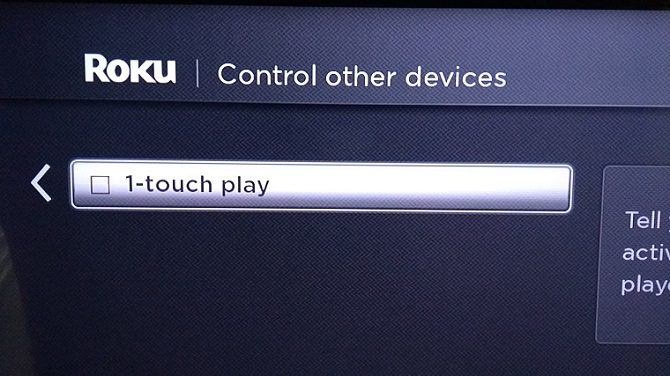
Por exemplo, é uma excelente maneira de ir das opções de cabo para o Roku sem ter que tocar no controle remoto original da TV.
O espelhamento de tela
Se você tiver um dispositivo Android ou Windows, você pode Espelhamento de tela diretamente para o seu Roku Streaming Stick Sem depender de aplicativos ou ferramentas de terceiros. Vá para o modo de espelhamento de tela> Sempre permitir a ativação do recurso.
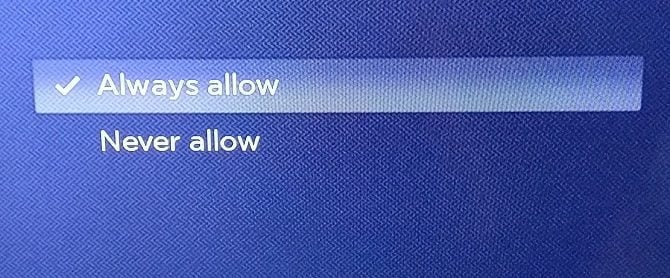
No Android, o Roku Streaming Stick suporta Smart View, Quick Connect, SmartShare, AllShare Cast, HTC Connect e Google Cast. Na verdade, mesmo que a tecnologia que seu dispositivo usa não esteja listada, provavelmente funcionará.
O processo de transmissão do seu dispositivo Android varia de aplicativo para aplicativo e de dispositivo para dispositivo; Como tal, está amplamente fora do escopo deste artigo. Normalmente, você encontrará um pequeno botão de conversão no canto superior direito dos aplicativos suportados. Muitas vezes, você pode transmitir a tela inteira do seu telefone clicando em um botão na barra de notificação.
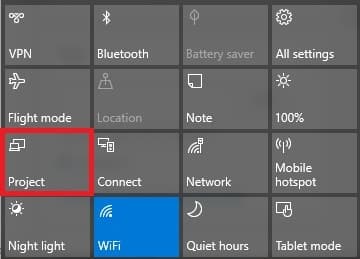
É usado o Windows Miracast. Para transmitir sua tela do Windows 10, vá para Action Center> Projeto> Wireless Display e escolha o Roku Streaming Stick no menu de opções.
Tempo
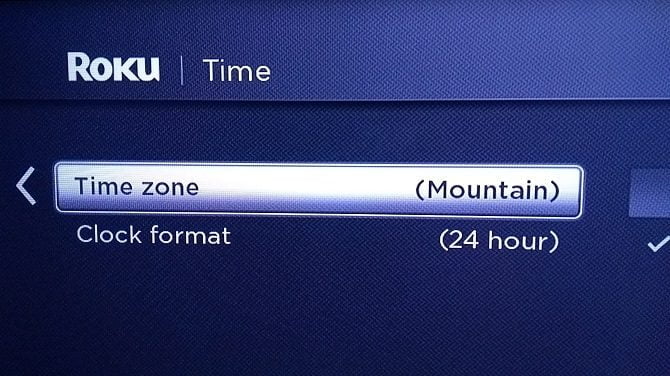
Como seria de esperar, é aqui que você pode inserir seu fuso horário e decidir se deseja usar um relógio de 12 ou 24 horas.
Adicionando canais
Ei acorde! Este é o fim das coisas chatas. Do ponto de vista técnico, a configuração do Roku Streaming Stick está pronta para o uso. Então, vamos dar uma olhada nas coisas divertidas.
Canais padrão
Dependendo do local, o Roku será pré-carregado com alguns dos canais existentes. Normalmente, você vê um monte de serviços de streaming de renome, como Netflix, Hulu, Amazon Prime plus e alguns Ofertas locais. Felizmente, ao contrário de alguns dispositivos, o Roku Streaming Stick permite que você exclua canais padrão que você não deseja.
Para remover um canal, destaque a página principal, pressione "OK" e vá para o canal relevante. Uma vez selecionado, pressione o ícone de estrela no controle remoto e selecione "Remover Canal".
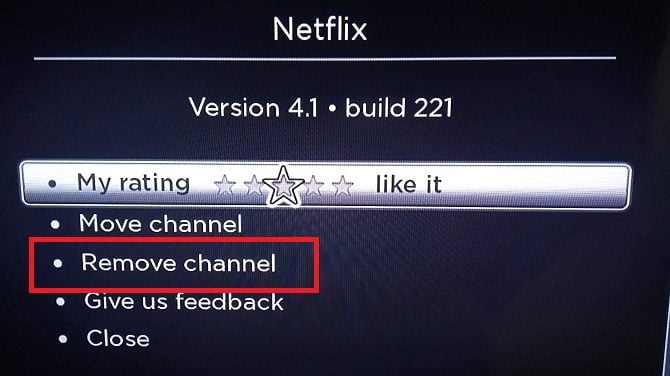
Adicionar canais em seu dispositivo
Existem duas maneiras de adicionar canais públicos ao Roku Streaming Stick.
A maneira mais fácil é usar o Channel Store integrado ao seu dispositivo. Para acessá-lo, realce Canais de streaming e clique em OK.
No lado esquerdo da tela, você verá uma lista de 26 categorias. Inclui cabeçalhos genéricos como Apresentado e Novo, maneiras de encontrar canais específicos de conteúdo, como Comédia, Esportes e Viagem, e uma seleção de categorias que não são de vídeo, como aplicativos de fotos, temas e protetores de tela.
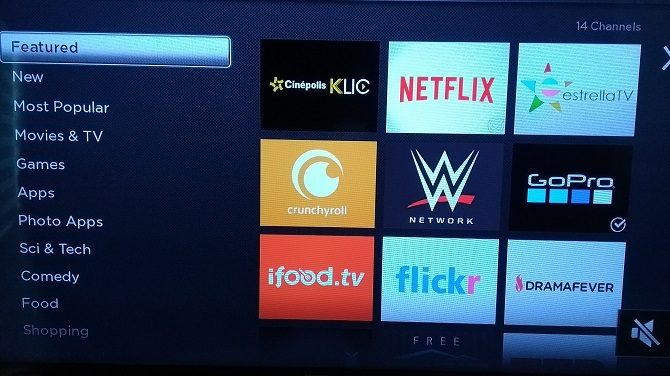
Use o controle remoto para ir para uma categoria de seu interesse e pressione "OK". Agora você pode rolar pela lista de canais até encontrar algo que chame sua atenção. Clique em "OK" para uma descrição detalhada do canal e clique em "Adicionar Canal" para instalá-lo em seu dispositivo.
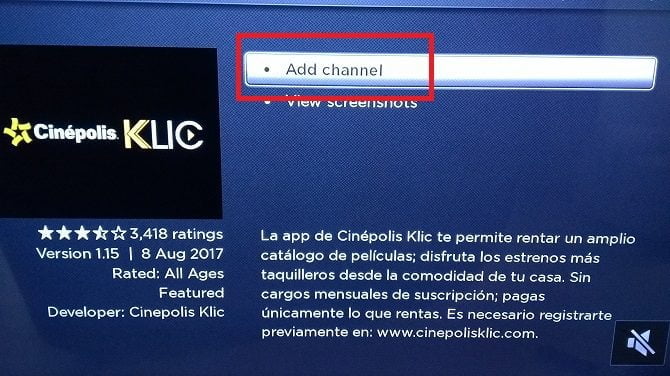
Adicionar canais online
Se você achar que navegar entre canais diferentes é muito frustrante usando apenas um controle remoto de TV, você pode acessar o mesmo conteúdo online. Por favor visite canalstore.roku.com Para começar a explorar.
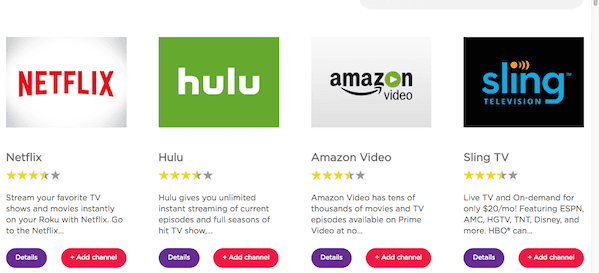
Navegar na loja está livre. Use as categorias para encontrar conteúdo interessante e clique em Clique em adicionar canal para instalar o aplicativo Remoto em seu Roku Streaming Stick.
Adicionar canais privados
Não se engane, existem toneladas de canais públicos que você pode encontrar na loja. No entanto, você encontrará alguns dos melhores conteúdos que só podem ser acessados através dos canais privados de Roku.
Uma rápida pesquisa no Google revelará alguns sites dedicados a listar o maior número possível de canais privados. Algumas das melhores maneiras de verificar são Guia Roku و Stream TV grátis و CordCutting. com. E se você não quer vagar por todos esses sites, você está com sorte: já elaboramos um guia útil Os melhores canais privados Roku que você pode obter.
Cada canal privado tem seu próprio código exclusivo. Sites como os três acima os listarão para você. Marca-lo. Você vai precisar disso por um segundo.
Você só pode instalar canais privados através do portal de sua conta online. Não há como fazer isso a partir do próprio dispositivo.
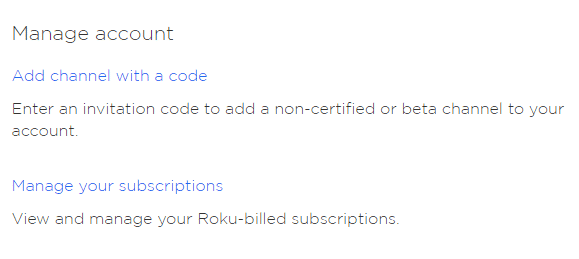
Para adicionar um canal privado, faça login em sua conta e vá para Minha conta> Gerenciamento de conta> Adicionar canal com código. Insira o código do canal exclusivo e clique em Adicionar canal.
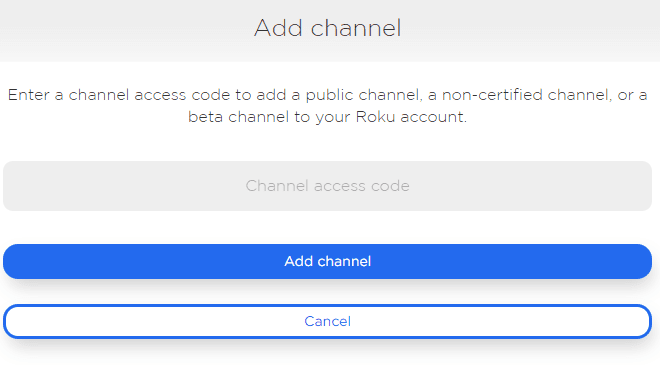
Organizar canais
Você pode organizar os canais na tela inicial realçando o canal que deseja transferir, pressionando uma estrela no controle remoto e selecionando Mover canal. Use as setas do controle remoto para movê-lo para o novo local.
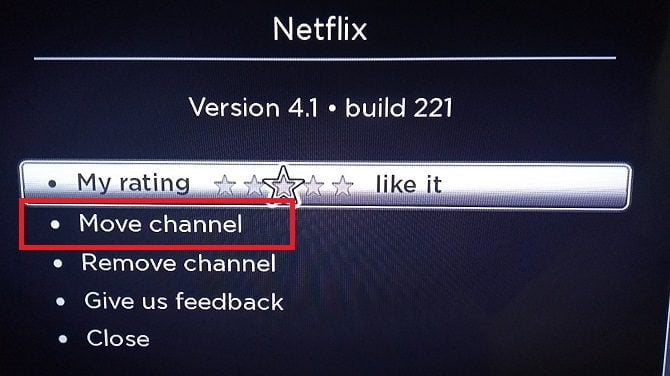
Canais de reprodução
Para ativar um canal e começar a assistir ao conteúdo, vá até a Página inicial> [Nome do canal] e pressione "OK".
Para obter ajuda e conselhos sobre como usar os canais individuais, entre em contato diretamente com o desenvolvedor.
Resolver problemas do Roku Streaming Stick
Infelizmente, de vez em quando, as coisas podem dar errado. Felizmente, se você tiver problemas com seu dispositivo, eles podem ser resolvidos com bastante facilidade.
Aqui estão quatro dos problemas mais comuns do Roku Streaming Stick, junto com algumas dicas sobre como corrigi-los.
1. O controle remoto é desconhecido
Ao contrário de alguns outros modelos que usam infravermelho, o Roku Streaming Stick vem com um controle remoto que é conectado a um dispositivo "ponto de qualquer lugar". Na prática, isso significa que você pode usar o controle remoto de qualquer lugar da sua casa, desde que tenha acesso wi-fi.
Infelizmente, a natureza de “ponto de acesso” de um controle remoto em qualquer lugar significa que ele provavelmente não funcionará corretamente.
Se você estiver enfrentando problemas com o controle remoto, primeiro tente desligar o Roku desconectando e trocando as pilhas do controle remoto. Se isso não resolver o problema, você precisará emparelhar novamente o controle remoto com o dongle.
Para emparelhar novamente o controle remoto, desligue e ligue o Roku Streaming Stick. Uma vez ligado, pressione e segure o botão reset no controle remoto por três segundos. O botão está na extremidade inferior do compartimento da bateria.

Se a luz do controle remoto começar a piscar, você sabe que o processo de emparelhamento começou. Isso pode levar até 30 segundos.
2. A interface Roku não é exibida
Se a interface do Roku não estiver aparecendo na tela da TV, existem algumas causas possíveis.
- Verifique a entrada da TV: Você pode não ter configurado a TV para exibir entradas da mesma porta HDMI à qual o Roku está conectado.
- Verifique a fonte de alimentação: a porta USB da TV pode estar desativada, tente usar a fonte de alimentação principal.
- Se você determinar que configurou tudo corretamente, tente usar o Roku Streaming Stick em outra TV. Isso o ajudará a determinar se a TV ou o dongle estão com defeito.
3. Canais privados não são visíveis
A natureza do sistema operacional Roku significa que um canal privado recém-adicionado pode levar até 24 horas para aparecer na sua TV.
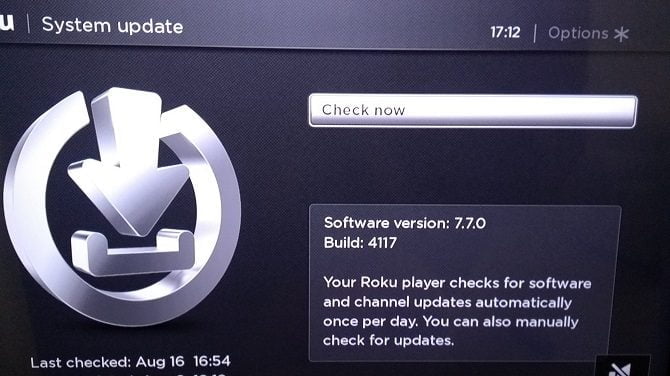
Felizmente, você pode acelerar o processo. Vá para Configurações> Sistema> Atualização do sistema> Verificar agora. O canal aparecerá instantaneamente no principal assim que a varredura for concluída.
4. O Roku Streaming Stick não é compatível com um aparelho de TV
O design de algumas TVs significa que um Roku Streaming Stick alongado pode não caber no espaço disponível. Isso é especialmente verdadeiro se as portas de TV estiverem localizadas em uma área abaixo.

Se você não conseguir colocar o dispositivo no espaço fornecido, não entre em pânico. Você pode solicitar um cabo extensor HDMI grátis da Roku. Apenas vá para meu.roku.com/hdmi E preencha seus dados.
Contate sua empresa de TV a cabo
Isto é. Parabéns, Seu dispositivo Roku está totalmente pronto e personalizado , Pronto para desfrutar. Tudo o que resta a você é entrar em contato com a empresa de TV a cabo e dizer a eles que deseja cancelar o serviço. Esta é provavelmente a parte mais divertida de todo o guia!
Esperamos que você tenha encontrado todas as informações de que precisa neste guia fácil de seguir, mas se você encontrar algo que não tenhamos mencionado, adoraríamos ajudar.







